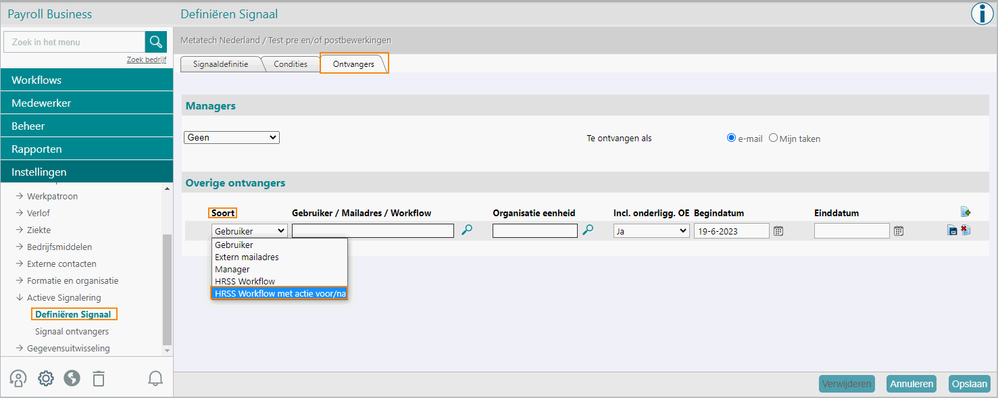om een gepersonaliseerde navigatie te krijgen.
om een gepersonaliseerde navigatie te krijgen.

 Releases
expand navigation
Releases
expand navigation
- Als nieuw markeren
- Als gelezen markeren
- Bladwijzer
- Abonneren
- Printervriendelijke pagina
- Ongepaste inhoud melden
Release notes HR Core Business 2023-07
- 0 Antwoorden
- 2 kudos
- 634 Weergaven
- Nieuw
- 1.Actieve signalering starten met pre en/of postbewerkingen
- Gewijzigd en verbeterd
- 2. Collectief verlof blokkeren via HR Self Service
- 3. Raadplegen en wijzigen medewerkergegevens vóór 1-1-2017
- Opgeloste meldingen
- 4. Nieuwe medewerkers niet zichtbaar in Performance management (4524414)
- 5. Zoekactie gaf geen resultaten bij handmatig aanpassen peildatum (4647246)
Nieuw
1. Actieve signalering starten met pre en/of postbewerkingen
Waarom
Actieve signaleringen in HR Core Business worden vaak gebruikt om een workflow in HR Self Service (HRSS) aan te sturen. Soms moet de medewerker een actie uitvoeren, maar het kan ook zijn dat er ter kennisgeving een document wordt geüpload naar het personeelsdossier van de medewerker. In deze workflow kun je voor het ophalen van bepaalde waarden gebruik maken van Pre en/of Postbewerkingen.
Helaas werkte dit niet goed als de workflow was aangemaakt door een actieve signalering. Dit zorgde voor extra handmatig werk in HR Self Service. Daarom hebben we in HR Core Business functionaliteit toegevoegd, die ervoor zorgt dat de pre en/of post bewerkingen wel werken, mits je het signaal in HR Core Business op de juiste manier inricht.
Hoe
Instellingen > Actieve signaleringen > Definiëren signaal > tabblad Ontvangers
Bij het tabblad Ontvangers hebben we aan de lijst bij Soort de optie HRSS workflow met actie voor/na toegevoegd.
Als je nu een signaal aanmaakt en je kiest deze optie, dan zorgt dit ervoor dat de Pre en/of Post bewerkingen in HR Self Service goed werken.
Actie
Wil je de functionaliteit voor pre en/of postbewerkingen gebruiken, zorg er dan voor dat het signaal op de juiste manier is ingericht.
Gewijzigd en verbeterd
2. Collectief verlof blokkeren via HR Self Service
Waarom
In HR Core Business kun je collectief verlof toekennen. Hierdoor krijgen alle medewerkers op dezelfde dag verlof dat wordt afgeboekt van het wettelijke verlofsaldo. Soms kan een medewerker geen gebruik maken van het collectieve verlof, bijvoorbeeld vanwege urgente werkzaamheden. Je kon dan dit collectieve verlof via speciale functionaliteit in HR Core Business blokkeren. In HR Self Service was dit nog niet mogelijk. We hebben er daarom voor gezorgd dat je vanaf release 2023-06 ook via HR Self Service collectief verlof voor een medewerker kunt blokkeren.
Dit proces werkte echter niet helemaal correct als je het geblokkeerde collectief verlof weer wilde deblokkeren. Daarom hebben we er met ingang van 2023-07 voor gezorgd dat ook dit proces goed werkt.
Hoe
HR Self Service > Verlof > Verlof intrekken > Autorisatie
HR Core Business > Verlofaanvraag
Voor het blokkeren van collectief verlof, kan de medewerker in HR Self Service de workflow Verlof intrekken gebruiken.
Nadat je op de tegel Verlof intrekken hebt geklikt, zie je de verwerkte verlofaanvragen. Klik op het icoon 
In uitzonderlijke gevallen wordt het eenmaal geblokkeerde collectieve verlof weer geblokkeerd, omdat blijkt dat de medewerker toch niet hoeft te werken op de collectieve vrije dag. Het is dan niet meer mogelijk om dit via HR Self Service te deblokkeren.
Het deblokkeren doe je dan in HR Core Business, waarna wij het collectieve verlof weer doorsturen naar HR Self Service met het juiste aantal uren. Op deze manier kan HR Self Service het collectieve verlof weer tonen in het verlof/bezettingsoverzicht en verschijnt het verlof weer in het proces Verlof Intrekken.
Actie
Er is geen actie nodig.
3. Raadplegen en wijzigen medewerkergegevens vóór 1-1-2017
Waarom
Bij een aantal schermen in het menu Medewerker is vorig jaar de lay-out verbeterd. Als ingangsdatum voor de nieuwe versie van die schermen was gekozen voor 1-1-2017. Omdat het in specifieke gevallen toch nodig is om bepaalde medewerkergegevens van voor 2017 te kunnen raadplegen of wijzigen, hebben wij dit vanaf deze release mogelijk gemaakt.
Hoe
In de volgende schermen in het menu Medewerker kun je voortaan door het wijzigen van de peildatum terug in de tijd tot 1 januari 2010 in plaats van 1 januari 2017:
- Medewerker > Medewerkers
- Medewerker > Identiteit
- Arbeidsrelatie > Arbeidsrelatie
- Contract > Arbeidscontract
Actie
Er is geen actie nodig.
Opgeloste meldingen
4. Nieuwe medewerkers niet zichtbaar in Performance management (4524414)
Melding
Als een medewerker werd aangenomen met een datum indienst in de toekomst, kwam deze niet altijd beschikbaar in Performance management.
Oplossing
Op de datum dat de medewerker indienst komt, wordt de medewerker voortaan nogmaals naar het Portaal verstuurd en worden de gegevens van daar uit nogmaals aan Performance management aangeboden.
Actie
Beheer > Gegevensuitwisseling > Heraanleveren overig (Medewerker)
Als er nog medewerkers in Performance management ontbreken waarvan de datum indienst al is verstreken, kun je deze handmatig versturen via Heraanleveren overig (Medewerker).
5. Zoekactie gaf geen resultaten bij handmatig aanpassen peildatum (4647246)
Melding
Medewerker > Curriculum Vitae > Aanvullende CV- Gegevens / Ervaring / Kennis / Opleidingen
Als je in de schermen van het menu Curriculum Vitae de peildatum handmatig aanpaste, werkte het zoeken niet goed. De groene balk met de filtergegevens met onder andere Medewerker en Medewerkercode verdween, het scherm bleef leeg en er verschenen geen zoekresultaten. Als voor het aanpassen van de Peildatum de kalender 
Oplossing
Met ingang van de juli release is dit opgelost en krijg je ook als je de peildatum handmatig aanpast, de juiste zoekresultaten.
Actie
Er is geen actie nodig.
Hier vind je de dagen waarop de YouServe releases in 2025 zijn gepland.
- Tijdens de releases op zaterdag zijn de applicaties tijdelijk niet beschikbaar.
- Op de geplande zondagen vinden de maandelijkse (security) patches op de Infrastructuur plaats. Hierdoor zijn de applicaties niet beschikbaar tussen 18.00 en 24.00 uur.
- Op de geplande dinsdagen vindt onderhoud plaats aan het netwerk. De applicaties blijven beschikbaar, maar er kunnen voor kortere momenten onderbrekingen zijn. Dit onderhoud vindt plaats tussen 20.00 en 24.00 uur.
Voor de zaterdag releases melden we vooraf welke producten die dag een release hebben, via onze maandelijkse berichten in Releases.
De release kalender 2025 van Visma Raet vind je hier
| Januari 2025 | ||||||
|---|---|---|---|---|---|---|
| 1 | 2 | 3 | 4 | 5 | ||
| Ma | 6 | 13 | 20 | 27 | ||
| Di | 7 | 14 | 21 | 28 | ||
| Wo | 1 | 8 | 15 | 22 | 29 | |
| Do | 2 | 9 | 16 | 23 | 30 | |
| Vr | 3 | 10 | 17 | 24 | 31 | |
| Za | 4 | 11 | 18 | 25 | ||
| Zo | 5 | 12 | 19 | 26 | ||
| Februari | ||||||
|---|---|---|---|---|---|---|
| 5 | 6 | 7 | 8 | 9 | ||
| Ma | 3 | 10 | 17 | 24 | ||
| Di | 4 | 11 | 18 | 25 | ||
| Wo | 5 | 12 | 19 | 26 | ||
| Do | 6 | 13 | 20 | 27 | ||
| Vr | 7 | 14 | 21 | 28 | ||
| Za | 1 | 8 | 15 | 22 | ||
| Zo | 2 | 9 | 16 | 23 | ||
| Maart | ||||||
|---|---|---|---|---|---|---|
| 9 | 10 | 11 | 12 | 13 | ||
| Ma | 3 | 10 | 17 | 24 | 31 | |
| Di | 4 | 11 | 18 | 25 | ||
| Wo | 5 | 12 | 19 | 26 | ||
| Do | 6 | 13 | 20 | 27 | ||
| Vr | 7 | 14 | 21 | 28 | ||
| Za | 1 | 8 | 15 | 22 | 29 | |
| Zo | 2 | 9 | 16 | 23 | 30 | |
| April | ||||||
|---|---|---|---|---|---|---|
| 14 | 15 | 16 | 17 | 18 | ||
| Ma | 7 | 14 | 21 | 28 | ||
| Di | 1 | 8 | 15 | 22 | 29 | |
| Wo | 2 | 9 | 16 | 23 | 30 | |
| Do | 3 | 10 | 17 | 24 | ||
| Vr | 4 | 11 | 18 | 25 | ||
| Za | 5 | 12 | 19 | 26 | ||
| Zo | 6 | 13 | 20 | 27 | ||
| Mei | ||||||
|---|---|---|---|---|---|---|
| 18 | 19 | 20 | 21 | 22 | ||
| Ma | 5 | 12 | 19 | 26 | ||
| Di | 6 | 13 | 20 | 27 | ||
| Wo | 7 | 14 | 21 | 28 | ||
| Do | 1 | 8 | 15 | 22 | 29 | |
| Vr | 2 | 9 | 16 | 23 | 30 | |
| Za | 3 | 10 | 17 | 24 | 31 | |
| Zo | 4 | 11 | 18 | 25 | ||
| Juni | ||||||
|---|---|---|---|---|---|---|
| 22 | 23 | 24 | 25 | 26 | ||
| Ma | 2 | 9 | 16 | 23 | 30 | |
| Di | 3 | 10 | 17 | 24 | ||
| Wo | 4 | 11 | 18 | 25 | ||
| Do | 5 | 12 | 19 | 26 | ||
| Vr | 6 | 13 | 20 | 27 | ||
| Za | 7 | 14 | 21 | 28 | ||
| Zo | 1 | 8 | 15 | 22 | 29 | |
| Juli | ||||||
|---|---|---|---|---|---|---|
| 27 | 28 | 29 | 30 | 31 | ||
| Ma | 7 | 14 | 21 | 28 | ||
| Di | 1 | 8 | 15 | 22 | 29 | |
| Wo | 2 | 9 | 16 | 23 | 30 | |
| Do | 3 | 10 | 17 | 24 | 31 | |
| Vr | 4 | 11 | 18 | 25 | ||
| Za | 5 | 12 | 19 | 26 | ||
| Zo | 6 | 13 | 20 | 27 | ||
| Augustus | ||||||
|---|---|---|---|---|---|---|
| 31 | 32 | 33 | 34 | 35 | ||
| Ma | 4 | 11 | 18 | 25 | ||
| Di | 5 | 12 | 19 | 26 | ||
| Wo | 6 | 13 | 20 | 27 | ||
| Do | 7 | 14 | 21 | 28 | ||
| Vr | 1 | 8 | 15 | 22 | 29 | |
| Za | 2 | 9 | 16 | 23 | 30 | |
| Zo | 3 | 10 | 17 | 24 | 31 | |
| September | ||||||
|---|---|---|---|---|---|---|
| 35 | 36 | 37 | 38 | 39 | 40 | |
| Ma | 1 | 8 | 15 | 22 | 29 | |
| Di | 2 | 9 | 16 | 23 | 30 | |
| Wo | 3 | 10 | 17 | 24 | ||
| Do | 4 | 11 | 18 | 25 | ||
| Vr | 5 | 12 | 19 | 26 | ||
| Za | 6 | 13 | 20 | 27 | ||
| Zo | 7 | 14 | 21 | 28 | ||
| Oktober | ||||||
|---|---|---|---|---|---|---|
| 40 | 41 | 42 | 43 | 44 | ||
| Ma | 6 | 13 | 20 | 27 | ||
| Di | 7 | 14 | 21 | 28 | ||
| Wo | 1 | 8 | 15 | 22 | 29 | |
| Do | 2 | 9 | 16 | 23 | 30 | |
| Vr | 3 | 10 | 17 | 24 | 31 | |
| Za | 4 | 11 | 18 | 25 | ||
| Zo | 5 | 12 | 19 | 26 | ||
| November | ||||||
|---|---|---|---|---|---|---|
| 44 | 45 | 46 | 47 | 48 | ||
| Ma | 3 | 10 | 17 | 24 | ||
| Di | 4 | 11 | 18 | 25 | ||
| Wo | 5 | 12 | 19 | 26 | ||
| Do | 6 | 13 | 20 | 27 | ||
| Vr | 7 | 14 | 21 | 28 | ||
| Za | 1 | 8 | 15 | 22 | 29 | |
| Zo | 2 | 9 | 16 | 23 | 30 | |
| December | ||||||
|---|---|---|---|---|---|---|
| 48 | 49 | 50 | 51 | 52 | 1 | |
| Ma | 1 | 8 | 15 | 22 | 29 | |
| Di | 2 | 9 | 16 | 23 | 30 | |
| Wo | 3 | 10 | 17 | 24 | 31 | |
| Do | 4 | 11 | 18 | 25 | ||
| Vr | 5 | 12 | 19 | 26 | ||
| Za | 6 | 13 | 20 | 27 | ||
| Zo | 7 | 14 | 21 | 28 | ||
Over Visma
Copyright 2022 Visma Community. All right reserved.